文章详情页
win8系统连接vpn详细操作步骤介绍
浏览:6日期:2022-12-22 10:05:01
很多使用win8系统的朋友们不知道连接vpn的方法?下面这篇文章内容就呈现了win8系统连接vpn的详细操作步骤介绍。

1、进入控制面板中的网络和Internet,选择网络和共享中心;如图所示:
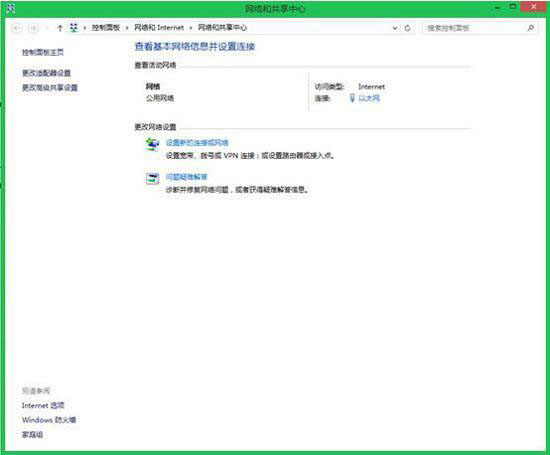
2、设置新的连接或网络,选择连接到工作区;如图所示:
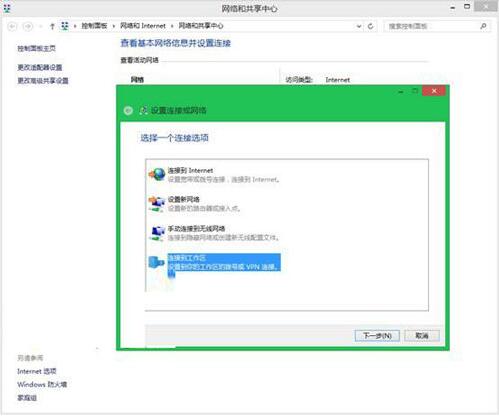
3、选择使用我的Internet连接(VPN)功能;如图所示:
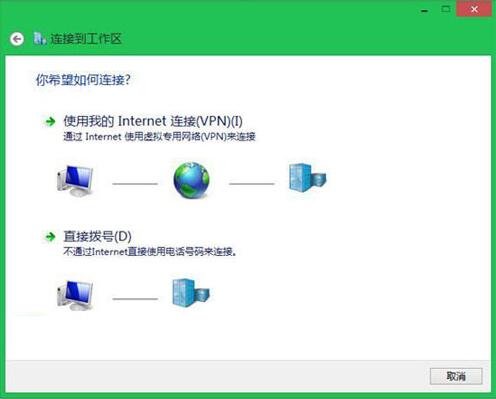
4、填入用户准备的VPN远程的IP地址,创建新的VPN连接;如图所示:
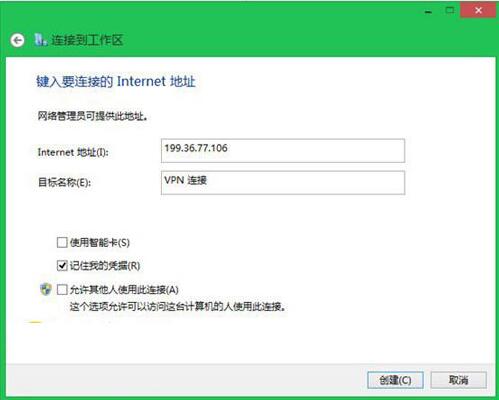
5、等待新的VPN创建成功;如图所示:
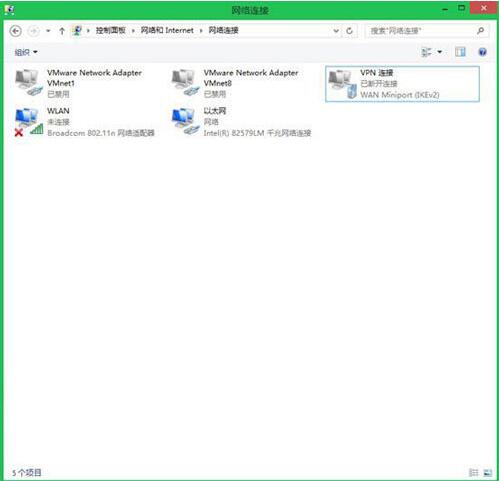
6、设置这个VPN连接,右击属性,选择安全页面。如图所示:
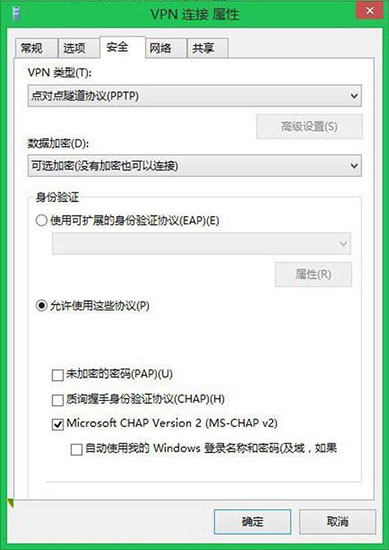
7、在VPN类型里面,选择”点对点隧道协议(PPTP)”,并选择“允许使用这些协议”功能,最后确定生效。如图所示:
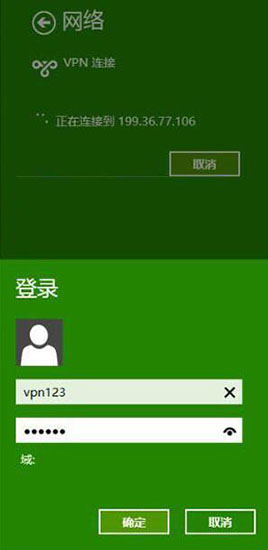
8、输入用户名和密码,终于连上了VPN。如图所示:
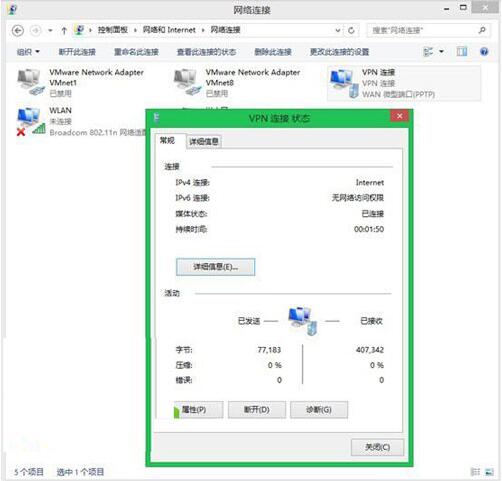
根据上文讲述的win8系统连接vpn的详细操作步骤介绍,你们自己也赶紧去连接吧!
相关文章:
1. 微软Windows 7系统十二大亮点巡礼2. Win10累积更新KB5012599/KB501259发布 修复安全漏洞3. 手工备份Windows XP的注册表4. winxp系统中出现浏览器打不开没反应具体处理步骤5. macbookair是否可以安装win11详情6. 基于 Ubuntu 20.04 LTS,KDE neon 20221222 版本发布7. Windows两台电脑怎么连接?MAC两台电脑网线直连共享设置方法8. Win10键盘锁住了无法打字怎么办?9. Win10系统分辨率调错黑屏了怎么办?Win10系统分辨率调错黑屏解决方法10. Win7系统防火墙怎么关闭?Win7关闭防火墙方法
排行榜

 网公网安备
网公网安备